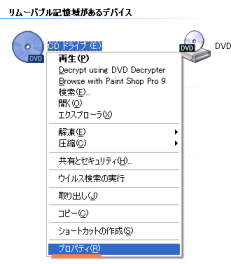

丂僼儕乕偺僜僼僩傪巊偭偰丄DVD傪娵偛偲僐僺乕偡傞曽朄傪徯夘偟傑偡丅僐僺乕偼娙扨偵偡傞偙偲偑偱偒傑偡両両儗儞僞儖DVD摍傕僶僢僋傾僢僾偱偒傞偺偱丄帋偟偰傒偰壓偝偄! 偨偩挊嶌尃摍偵堘斀偟側偄斖埻偱偺巊梡偵偟偰壓偝偄丅
丂DVD偵偼4.7GB偺曅柺1憌傗丄8.5GB偺曅柺2憌偑偁傝傑偡丅塮夋DVD側偳偼丄傎偲傫偳曅柺2憌偲側偭偰偄傑偡丅
丂偙偙偱偼丄庤寉偵峸擖偱偒傞DVD-R偵僐僺乕傪偟傛偆偲巚偄傑偡丅偱偡偑丄DVD-R偼4.7GB側偺偱丄偙傟偵僐僺乕偟傛偆偲偡傞応崌偼丄4.7GB埲撪偵廂傑傞傛偆偵埑弅偟傑偡丅僐僺乕偺弴彉偼壓偺傛偆偵側傝傑偡丅
4.7GB埲撪 ( 曅柺1憌 ) 偺DVD傪僐僺乕丂 仺丂嘆僷僜僐儞偵庢傝崬傓丂嘇嬻偺DVD偵彂偒崬傓
4.7GB傪挻偊傞 ( 曅柺2憌 ) DVD傪僐僺乕丂仺丂嘆僷僜僐儞偵庢傝崬傓丂嘇4.7GB埲撪偵埑弅丂嘊嬻偺DVD偵彂偒崬傓
嬻偺DVD偼4.7GB偺DVD-R傪巊梡偟傑偡丅僪儔僀僽偑DVD+R偵懳墳偟偰偄傞側傜偙傟偱傕偄偄偱偡丅
DVD偺梕検偼DVD傪僪儔僀僽偵擖傟偰丄儅僀僐儞僺儏乕僞傪奐偒丄僾儘僷僥傿傪尒傞偙偲偱妋擣偱偒傑偡丅
偙偙偺昞帵偑4.38GB埲壓側傜曅柺侾憌丅偦傟埲忋側傜丄曅柺俀憌偲側傝傑偡丅
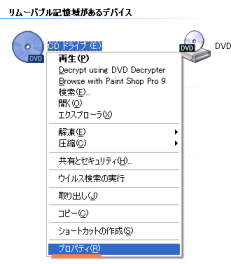

丒 曅柺侾憌偺僐僺乕偼
丂丂丂亅丂DVD Decrypter
丒 曅柺俀憌偺僐僺乕偼
丂丂丂亅丂DVD Decrypter
丂丂丂亅丂DVD Shrink
傪巊梡偟傑偡丅昁梫偵墳偠偰僟僂儞儘乕僪偟偰壓偝偄丅
丂忋偺俀偮偺僜僼僩偼僼儕乕僜僼僩偱偡丅僋儕僢僋偟偨愭偺僒僀僩偱丄塃懁偵乽僟僂儞儘乕僪乿偲偄偆儃僞儞偑偁傞偺偱丄偦偙偐傜僟僂儞儘乕僪偟偰壓偝偄丅
僟僂儞儘乕僪偟偨DVD Decrypter丂傗丂DVD Shrink傪僷僜僐儞偵僀儞僗僩乕儖偟傑偡丅
DVD Decrypter 偼丄塸岅偺僜僼僩偱偡偑丄擔杮岅壔傪偡傞偙偲偑偱偒傑偡丅
傑偨丄DVD Shrink 偼擔杮岅偵側偭偰偄傞偺偱丄擔杮岅壔偼昁梫偁傝傑偣傫丅
| 偍抦傜偣 |
|---|
|
Windows Vista偱DVD Decrypter傪巊梡偡傞偲偒偺拲堄 Vista偱巊梡偟偰偄傞偲丄廔椆帪偵僄儔乕偑敪惗偡傞偙偲偑偁傝傑偡丅偙偺僄儔乕偼丄DVD Decrypter傪娗棟幰偲偟偰婲摦偡傞偲側偔側傝傑偡丅 丒曽朄 丂僔儑乕僩僇僢僩傾僀僐儞[DVD Decrypter.exe]傪塃僋儕僢僋偟丄僾儘僷僥傿傪奐偒傑偡丅乽屳姺惈乿僞僽傪奐偒丄乽娗棟幰偲偟偰偙偺僾儘僌儔儉傪幚峴偡傞乿偵僠僃僢僋傪晅偗傟偽丄娗棟幰尃尷偱丄婲摦偡傞偙偲偑偱偒傑偡丅 |

